ホームページ >運用・保守 >Linuxの運用と保守 >Linux でマウスを使用できますか?
Linux でマウスを使用できますか?
- 青灯夜游オリジナル
- 2023-02-17 13:03:422015ブラウズ
Linux はマウスを使用できます。 Linux のグラフィカル インターフェイスでは、Windows と同様に通常の操作にマウスを使用できますが、Linux のコマンド ライン インターフェイスでは、操作にマウスは必要ありません。 Linux はサーバー向けに設計されており、主にコマンドを使用し、マウスはたまにしか使用しません。ほとんどの Linux プログラムはコマンド ライン プログラムであるため、Linux を使いこなすには、コマンド ラインの操作に慣れる必要があります。

#このチュートリアルの動作環境: linux7.3 システム、Dell G3 コンピューター。
Linux は、一般的に使用されているオープン ソース オペレーティング システムであり、UNIX に似たオペレーティング システムであり、一般的に使用されている Windows や MacOS とは異なる操作および設計ロジックを備えています。したがって、多くの人 (特に開発者) にとって、Linux は効果的な生産性ツールとなり得ます。
Linux でマウスを使用できますか?
Linux には、デスクトップ指向のディストリビューションとサーバー指向のディストリビューションがあります。
サーバー指向のディストリビューションでは、ユーザーはすべてコンピューターの専門家や技術専門家であり、全員がキーで操作し、ほとんどのユーザーはマウス操作を嫌います。
Ubuntu などのデスクトップ指向のディストリビューションはマウスを完全にサポートしているため、「マウスが制御できない」という問題は発生しません。
Linux のグラフィカル インターフェイスでは、Windows と同様にマウスを使用して を頻繁に操作できますが、一般的に Linux は主にサーバーの構築に使用されます。問題を追求するには、効率を高めるために、通常はグラフィカル インターフェイスではなくコマンド ライン インターフェイスを使用します。
Linux を使用するときに最も重要なことは、マウス操作から脱却して、徐々に完璧な Linux に触れることができるようにすることです。
最新の Linux は非常に完成度の高いグラフィカル インターフェイス (Gnome、KDE など) を備えていますが、Linux を使用するために必要なプログラムのほとんどはコマンド ライン プログラムです。コマンドラインに慣れてください。コマンド ラインを使用する最初のステップは、コマンド ラインを入力する場所、つまりターミナルを開くことです (最初に学習するときに、ターミナルのエミュレーションの概念について深く考える必要はありません)。
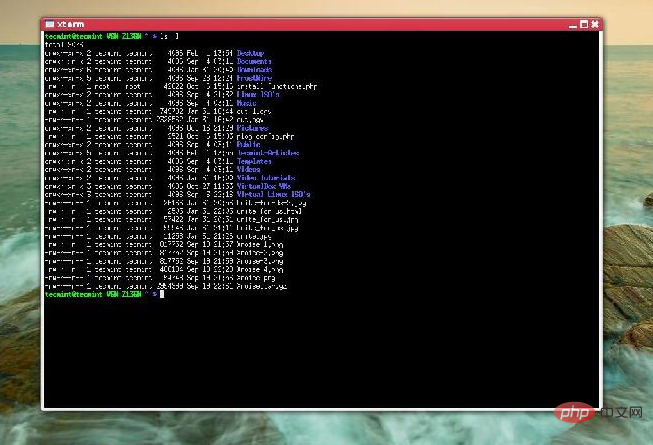
#ターミナルの起動
一般的なシステムでは、マウスを直接クリックしてターミナルを開くことができます。 . ) アプリケーションを使用してターミナルを起動しますが、クールな Linux ユーザーとして、キーボードで実行できることをマウスを使用して行うにはどうすればよいでしょうか?ほとんどの Linux 環境にはターミナルを起動するためのショートカット キーがあり、そのほとんどは Ctrl Alt T です。成熟した Linux ユーザーは、キーボードを使用して自分でターミナルを起動する方法を学ぶ必要があります。基本的なファイル操作
ターミナルを起動したら、コマンド ライン プログラムを思う存分使用できます。最新の Linux のほとんどは現在、デフォルト シェルとして bash を使用しています (シェルが何なのかわからない場合は、この文を忘れてください)。したがって、通常は bash の基本操作のみを学習する必要があります。通常、ターミナルを開くと、各行の先頭にxxx@xxx: xxx$という記号が表示されますが、この記号は実際には、ユーザー名@コンピューター名:今いるフォルダー$、という構造で構成されています。これにより、ユーザーに現在の場所やその他の情報の入力を求めることができます。コマンド ラインを使用して基本的なファイル操作を実行する方法を紹介します。現在のフォルダーの内容を表示します。
通常、使用する必要があるのは ls だけです (注: l ではなく、小文字の l と大文字の I を混同するのは誰でもよくある間違いです) 現在のフォルダー内のすべての通常のファイルを表示し、ls -a を使用して隠しファイルを一覧表示できます (通常、ファイル名は で始まります)。 )、一部の端末では ls -a の代わりに la を使用できますが、一部の端末では ls -a と la という微妙な違いがあります。 、一部のシステムは la コマンドをサポートしていません。
フォルダーの切り替え
フォルダーの切り替え方法を説明するときは、まず Linux のファイル構成形式について説明する必要があります。 Linux フォルダーはツリー形式で編成されます。最大のフォルダーはルート フォルダーと呼ばれ、/ で示され、すべてのファイルの開始点になります。したがって、/ フォルダーから開始して、すべてのフォルダーをレベルごとに見つけることができます。さらに、ユーザーのホーム フォルダーと呼ばれる特別なフォルダーがあり、これは ~ として記録されます。通常、~ は /home/username フォルダーを表します (root ユーザーは典型的な異常事態です)。同時に、現在のフォルダーを . (1 つのドット) としてマークし、現在のフォルダーの上位フォルダーを .. (2 つのドット) としてマークします。 Linux ファイルがどのように構成されているかがわかったので、次に紹介したいのはパスの概念です。いわゆるパスは、ファイルの場所をコンピュータに伝えるためのもので、一般的なパスは /home/user/Documents/article の形式になります。/ で始まるパスは絶対パスと呼ばれます。現在いるフォルダーの場所とユーザー。同様に、./、../、~/で始まるパスも、フォルダーやユーザーによって参照するファイルが変わるため、相対パスと呼ばれます。フォルダーの切り替えは非常に簡単な操作で、コマンドは cd フォルダー パスです。ここでのパスは、相対パスまたは絶対パスのいずれかになります。 cd の後にパスが追加されていない場合、このコマンドは cd ~ と同等です。
ファイルのコピーと移動
ファイルのコピーと移動は非常に簡単な操作です。コピーするコマンドは、cp ソース ファイル パス ターゲット ファイル パス、および移動するコマンドです。 mv ソース ファイル パス ターゲット ファイル パスです。ここで唯一注意する必要があるのは、ターゲット ファイル パスでファイル名を省略できることです。これにより、デフォルトで元のファイル名が新しいファイル名として使用されます。または、任意の内容を新しいファイル名として入力できます (その後、名前変更操作が実行されます)。 mv を通じて実現できますが、巨大なファイルには使用しないでください (巨大なファイルをコピーするのは面白くありません)。
フォルダーとファイルの作成
フォルダーとファイルの作成も非常に簡単な操作で、フォルダーを作成するコマンドは mkdir フォルダー名/フォルダー パスであり、ファイル。コマンドは touch ファイル名/ファイル パスです (touch コマンドの使用法はより複雑なので、ここでは省略します)。ファイル (フォルダー) 名を直接使用すると、デフォルトで現在のフォルダーに作成されます。
ファイルの削除
ファイルを削除するコマンドは rm path です。フォルダーを削除したい場合は、rm -rf path を使用する必要があります (削除したフォルダーは削除しないでください)。このコマンドに簡単に sudo を追加しないでください)。
Linux sudo コマンド
Linux システムには、一般的に使用されているオペレーティング システムよりも複雑な権限制御システム (非常に複雑なので、ここでは説明しません) があるため、権限が足りないという問題が発生した場合は、コマンドの前に sudo を追加するだけで、より高い権限を取得できます (権限が完全に制御されているシステムでは、一般のユーザーは sudo を使用できない場合があります)。
関連する推奨事項: 「Linux ビデオ チュートリアル 」
以上がLinux でマウスを使用できますか?の詳細内容です。詳細については、PHP 中国語 Web サイトの他の関連記事を参照してください。

